Files更名前叫做Files UWP,是一个采用Fluent Design设计语言开发的多标签Windows文件资源管理器,目前功能上已经越来越完善了。Files 拥有更加现代化的 UI,它的定位更加符合Windows 原生文件管理器的增强版,增强了功能和UI界面。如果你还在使用Winows原生文件管理器,并且对它较为满意,那么Files 或许适合你。
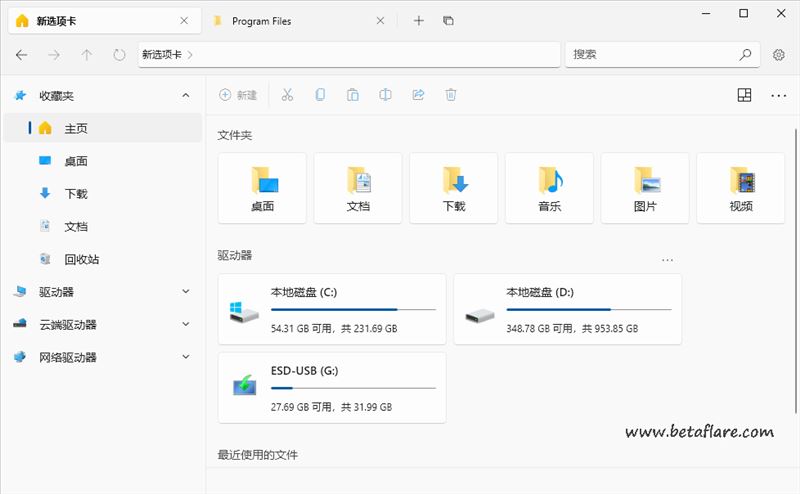
如果你是使用Win10或者Win7系统可以考虑以下第三方文件资源管理器应用
在Win11原生多标签资源管理器未发布之前,Files适合在Win11系统上使用。它具有以下主要特点:
- 更符合 Win11 的 UI 设计
- 给文件和文件夹打上标签和颜色
- 可以自定义主题
- 具有多层级列表视图
- 可以预览文件
- 更加清楚的右键菜单
- 集成了云服务,例如微软One Drive,平果iCloud等网盘
Files使用体验
进入下载页面 下载Files。进入设置
安装完毕后,打开FILES,在右上角齿轮按钮进入设置。
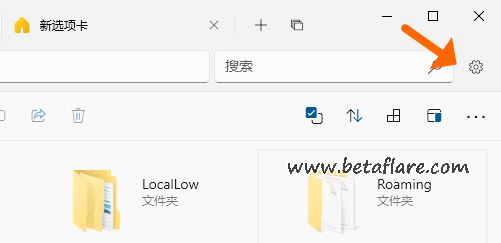
外观
颜色选择可选:默认(即跟随系统)、浅色和深色。还可以自定义主题皮肤。

在右键上下文菜单中可选是否将溢出项移动到子菜单中。
个性化
在个性化界面可设定Files应用的显示语言(系统默认、英文、日语等),终端应用程序可选CMD或者PowerShell,日期格式可选跟随系统或者使用应用以及文件夹是否在新标签打开。

侧边栏
这里是设置Files左侧边栏显示哪些内容,比如是否显示收藏夹,是否将回收站同定到收藏夹,是否显示库,是否显示本地驱动器,是否显示云端驱动器(比如微软Onedrive),是否显示网络驱动器(网络),是否显示WSL部分

多任务
可设置在标题栏上显示垂直选项卡弹出按钮,是否启用双窗格视图(如下图)以及是否始终以双窗格模式打开新选项卡。
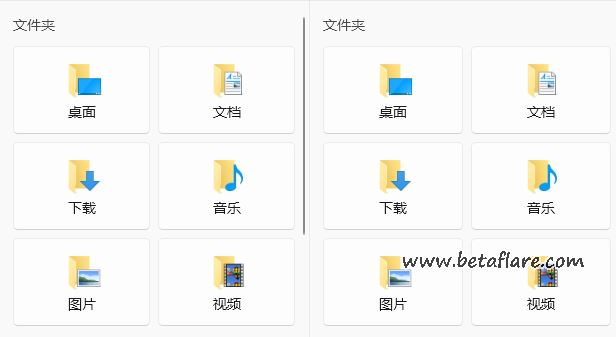
文件&文件夹
相当于Windows自带的文件夹设置,这里可设置的地方比较少。可设置显示隐藏的文件和文件夹、隐藏受保护的操作系统文件(推荐)、显示已知文件类型的扩展名、单击打开项、列出和排序文件旁的目录、搜索文件和文件夹时显示未建立索引的项(搜索可能需要更长时间)等。
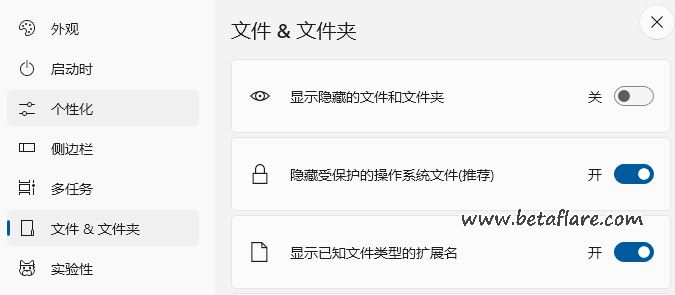
打开7个标签的Clover只占用3.7M内存,只打开1个标签页的Files内存占用151M。有网友评价目前 Files令人最为不满意的是性能和资源占用,尽管其在功能和 UI上有所增强,但在性能上却不及原生文件管理器。可感知的不流畅性,其主要原因是 Files 的目录加载速度远远慢于原生文件管理器。
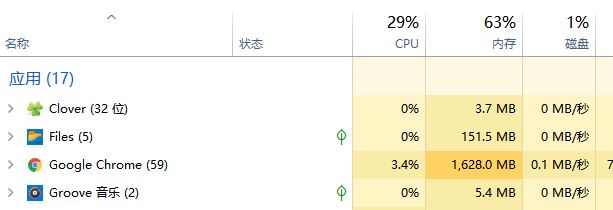
Files在无论是从整体设计风格还是细节上如右键菜单风格等,其目标都是替代Win11的自带文件管理器。
转载需保留链接来源:软件玩家 » Files – Fluent Design设计的文件资源管理器
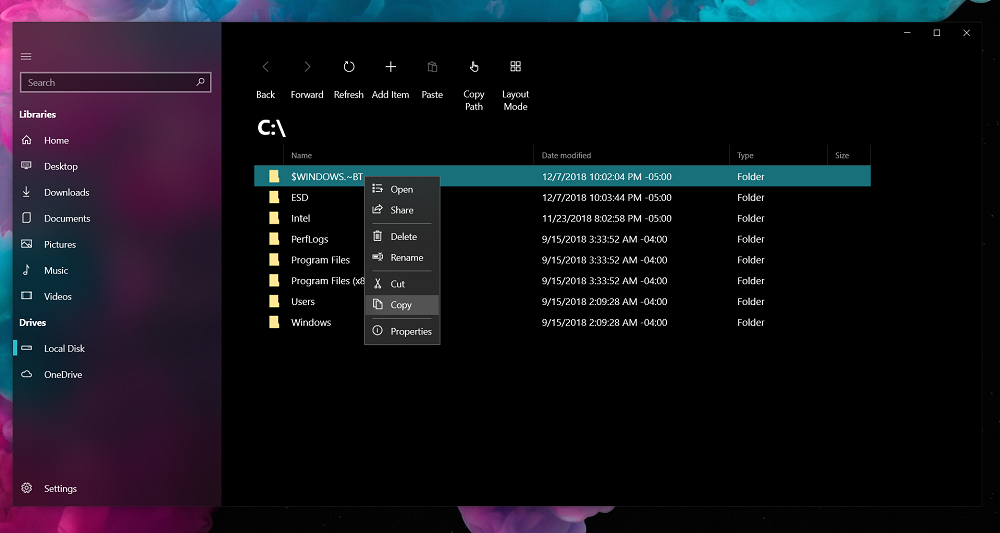 Files UWP – 替代原生Win10资源管理器
Files UWP – 替代原生Win10资源管理器 Windows11 Context Menu(恢复Win11右键完整菜单)
Windows11 Context Menu(恢复Win11右键完整菜单) 294个文件夹美化图标下载和使用
294个文件夹美化图标下载和使用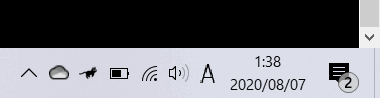 RunCat将CPU负载化作任务栏上一只跑动的猫咪
RunCat将CPU负载化作任务栏上一只跑动的猫咪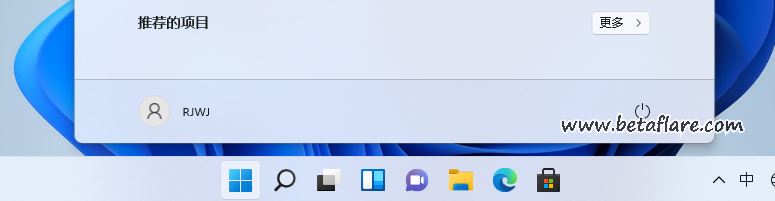 StartAllBack下载恢复经典开始菜单及设置指南
StartAllBack下载恢复经典开始菜单及设置指南 10个最受欢迎的VLC播放器皮肤
10个最受欢迎的VLC播放器皮肤 NetSpeedMonitor – 在任务栏实时显示网速
NetSpeedMonitor – 在任务栏实时显示网速